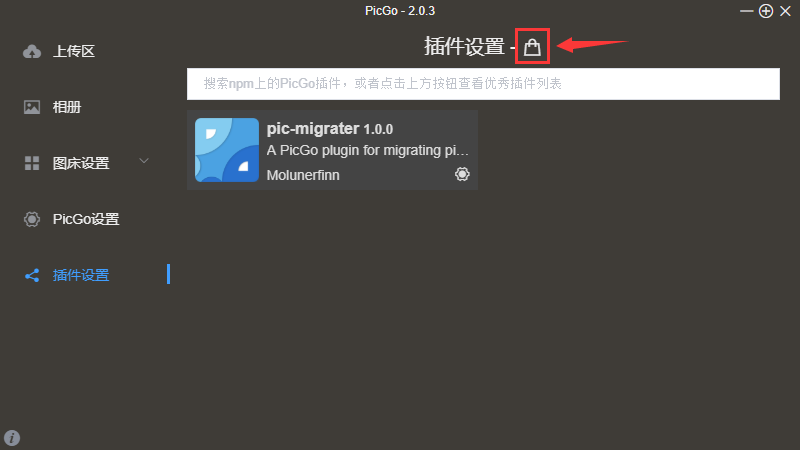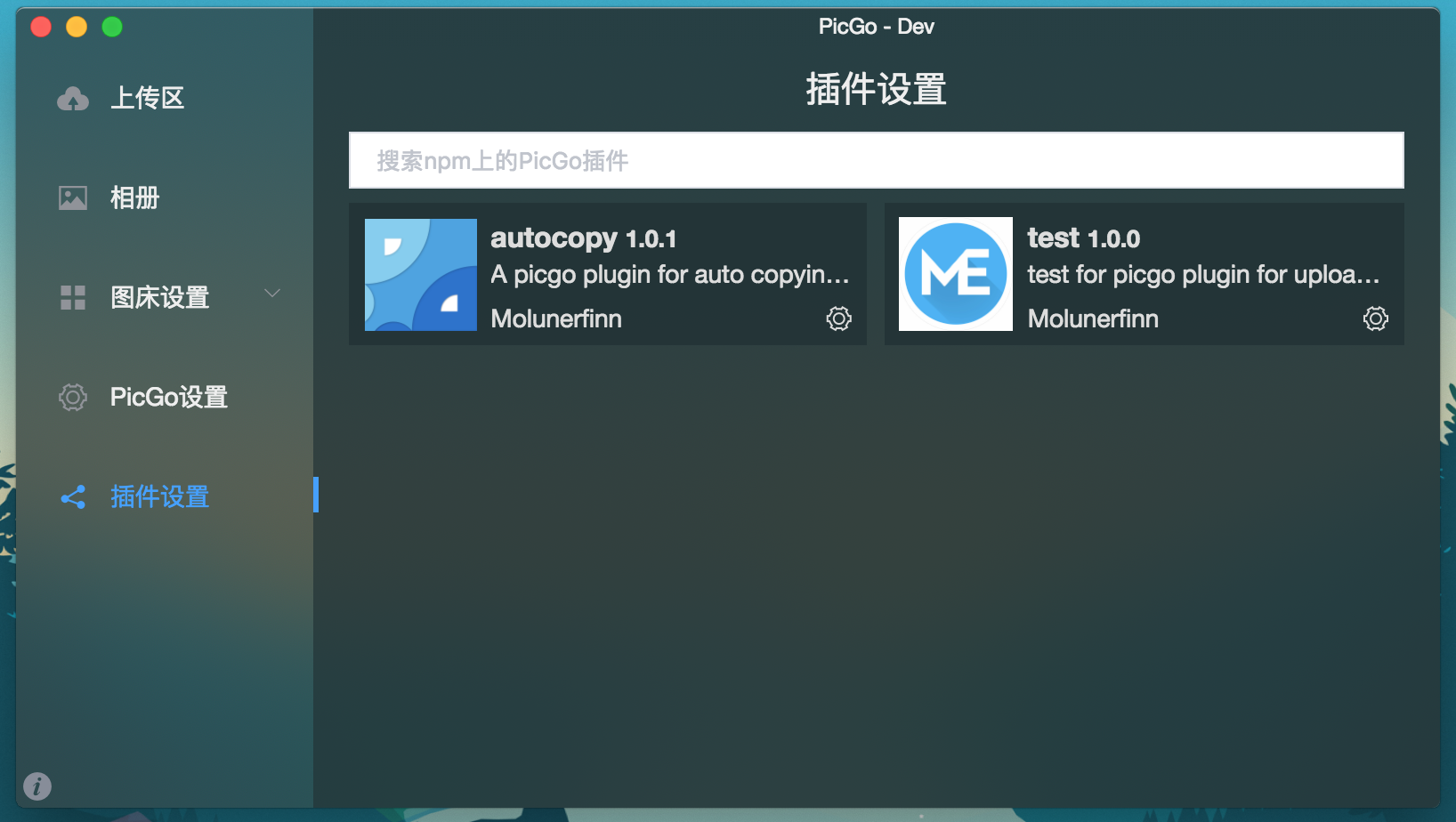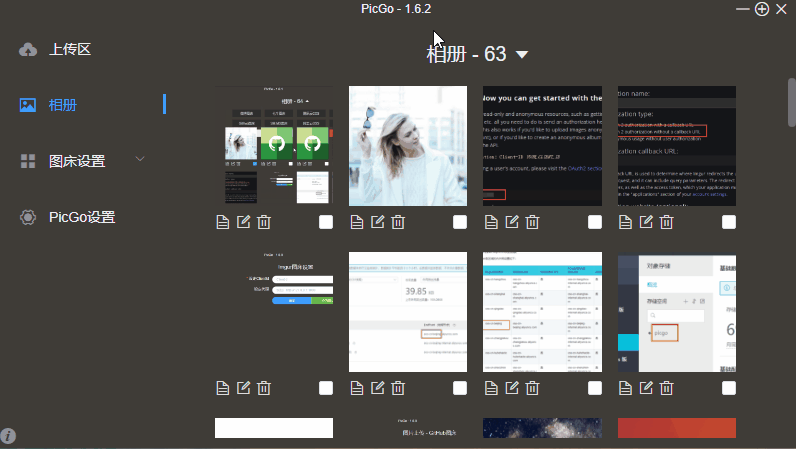Releases: Molunerfinn/PicGo
2.1.2
2.1.1
2.1.0
🎉 2.1.0 (2019-04-15)
✨ Features
-
Windows、Linux开机自启动将不再显示悬浮球,而是静默启动。Windows用户可以在任务栏右下角图标区找到PicGo图标。
-
增加软件日志,日志文件和PicGo配置文件在同一个目录下,叫做
picgo.log,方便后期排查错误。 -
增加命令行调用PicGo上传图片的支持。其中macOS和Windows调用方式有所不同。Linux未测试。从此PicGo可以更好地配合你的自动化工具了。
- macOS可以通过
/Applications/PicGo.app/Contents/MacOS/PicGo upload来调用上传。 - Windows可以通过
你安装的PicGo的路径\PicGo.exe upload来调用上传。 - 如果要上传具体图片文件,直接在
upload命令后加图片路径。例如:你安装的PicGo的路径\PicGo.exe upload xxx.jpg,多个图片用空格隔开即可。 - 如果
upload命令后面没有跟图片文件则默认上传剪贴板里的图片。
- macOS可以通过
-
由于支持了命令行调用,所以macOS和Windows默认支持右键菜单上传图片。安装2.1.0版本后右键菜单将自动生成。
-
guiApi增强:支持MessageBox。文档更新中。
-
remove事件支持调用
guiApi。文档更新中。 -
更新PicGo-Core版本至v1.3.5。
🐛 Bug Fixes
其他
从v2.0.4开始,macOS用户支持通过 brew cask install picgo 来安装PicGo了,感谢 @womeimingzi11 的贡献!
2.0.5
Windows系统修复版
如果你的PicGo是macOS或者Linux的2.0.4版本,可以不用升级此版本。
- 修复:Windows10系统无法复制带有中文文件名或者路径的图片进行「剪贴板上传」或者「快捷键上传」
- 修复:Windows10以下的系统无法复制图片内容(或者截图)进行「剪贴板上传」或者「快捷键上传」
说明: 由于不同Windows系统版本的PowerShell版本的限制,Windows10以下的版本是无法实现复制图片文件来快捷上传的,只能通过截图、网页图片右键复制、或者打开图片文件右键复制等方式把图片内容复制进剪贴板才可以快捷上传。Windows10版本则可以在此基础上直接支持复制图片文件便能快捷上传,体验与macOS版的PicGo一致了。
2.0.4
WIN7、WIN8版本的PicGo请不要升级本版本!!!!!!!!!!!会导致剪贴板上传图片失败。静候2.0.5更新。如果你误更新了,请参考这个issue的方法进行降级。
2.0.4版本开始,PicGo支持全平台(WIN10\Linux常用桌面发行版\macOS10.13以上)直接复制图片然后通过「剪贴板上传」或者快捷键上传图片(以前这个功能是macOS独占),不过需要注意,这个功能在文件名是中文的时候有可能上传失败,请将图片命名为英文! 2.0.5开始,WIN10系统可以复制中文文件名图片上传了。
Features
- 上传页面增加快速切换图床按钮

- 现在Windows和Linux平台也能够直接复制系统里的图片文件然后通过「剪贴板上传」的功能来上传图片啦!而不用像以前一样需要打开图片复制图片内容才能上传。 不过需要注意,文件名命名不能是中文,否则会上传失败!
Bug Fixed
- 修复了macOS直接复制图片文件然后通过「剪贴板上传」失败的bug。参考这个issue。
2.0.3
2.0.2
2.0.1
Features
guiApi增加showNotification的方法用于调用系统级别通知窗口。
Bug Fixed
- 修复了
gui插件的配置项,详细请看文档。
请更新这个小版本以获取正常的GUI插件支持~